
I denne vejledning vil vi vise dig hvordan du registrerer din BullGuard licens til din BullGuard konto.
Licensen kan / skal kun registreres én gang og hvis du allerede har registreret din BullGuard licens, så skal du springe videre til installationsvejledningen via linket du finder i punkt 5. - nederst i denne vejledning.
Denne vejledning dækker registreringen af licenser til følgende Bullguard sikkerhedsprodukter:
BullGuard Antivirus
BullGuard Internet Security
BullGuard Identity Protection
BullGuard Mobile Protection
Vi har i denne vejledning valgt at tage udgangspunkt i BullGuard Internet Security, så tekst samt billeder kan variere hvis du registrerer et af de andre produkter.
1. For at registrere din licens, så skal du logge ind på din BullGuard konto via linket herunder.
https://www.bullguard.com/login
Indtast brugernavn / e-mailadresse, samt adgangskode til din Bullguard konto - klik herefter på knappen ”Login” og spring videre til punkt 3.
Hvis du har glemt din adgangskode, så kan du nulstille den ved at klikke på linket ”Forgot your password?” og følge instruktionerne til hvordan du nulstiller din kode.
Hvis du endnu ikke har en BullGuard konto, så skal du starte med at oprette én ved at klikke på den røde knap med teksten ”Create an account” og gå videre til punkt 2
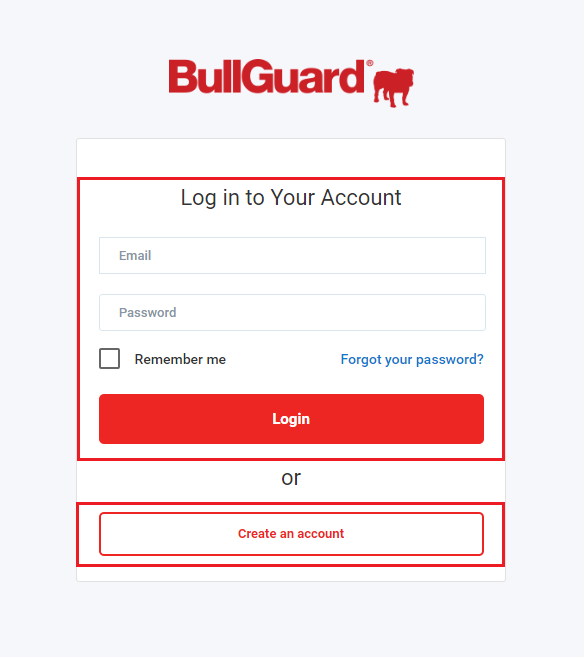
2. Udfyld samtlige felter i formularen med dit First Name(Fornavn), Last Name(Efternavn), din e-mailadresse og en selvvalgt adgangskode, som skal gentages for at blive bekræftet.
Sæt flueben i rubrikken ud for teksten ”I agree” for at acceptere BullGuard’s politik og bekræfte at er indforstået med deres juridiske vilkår.
Inden du acceptere disse vilkår, så anbefaler vi at du læser dem igennem først ved at følge de to røde links med henholdsvis teksten ”Read our privacy policy” og ”legal terms”.
Klik herefter på knappen ”Create Account” og vent på at din nye konto bliver oprettet.
Du vil automatisk blive videresendt til kontosiden hvor du skal registrere din licens når din konto er oprettet.

3. Inden du forsætter med at registrere din licens, så har du mulighed for at ændre sproget på din konto til dansk, så du også automatisk får installeret dit Bullguard sikkerhedsprogram på dansk.
NB: hvis din konto allerede er indstillet til det ønskede sprog, så kan du springe dette punkt over.
Klik på den ”lille globus” i øverste højre hjørne af browser vinduet og vælg dansk i listen over mulige sprog.
Sproget på din konto vil nu være ændret til dansk og du kan forsætte med registreringen af din licens.

4. Du skal nu Bullguard licensnøgle til din Bullguard konto.
Indsæt licensen som du finder i din kvitteringsmail i indtastningsfeltet og klik derefter på knappen ”Aktiver” til højre for feltet.
NB1: Hvis der er tale om en fornyelse af et abonnement, så vil den nye licens forlænge det nuværende abonnement med det antal dage licensen giver adgang til.
NB2: Hvis du modtager mere end én licens i din kvitteringsmail, så skal du registrere samtlige licenser for at få dækning til det samlede antal dage det bestilte abonnement indeholder.
NB3: Det er kun muligt at have et abonnement per produkt registreret til en Bullguard konto og det vil derfor være nødvendigt at oprette flere Bullguard konti, hvis der er behov for mere end et abonnement til at dække dine enheder.

5. Du har nu registreret din licens til din BullGuard konto og du kan nu se oplysninger vedrørende dit nye abonnement, som for eksempel antal dage, samt hvilket produkt licensen er registreret til.
Hvis dit nye abonnement ikke er synligt på din Bullguard konto umiddelbart efter registreringen af licensen, så skal du blot logge af og på for at opdatere kontosiden.
6. Klik på linket herunder for at forsætte til installationsvejledningen.
Sådan installerer du BullGuard Antivirus og Internet Security på Windows
Har du brug for hjælp er du mere end velkommen til at kontakte os pr. mail: support@e-gear.dk












